2023-07-09 318
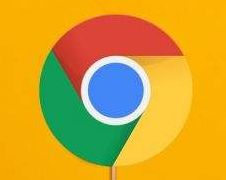
谷歌浏览器稳定版下载 chrome谷歌浏览器官方稳定版
这款chrome谷歌浏览器官方稳定版是一款基于JavaScript V8引擎的快速、安全浏览器,拥有超级简洁的界面,可以给用户们带来最简单的使用体验,让上网浏览网页更加轻松,是一款可让您更快速、轻松且安全地使用网络的浏览器,大家赶紧下载体验看看吧。
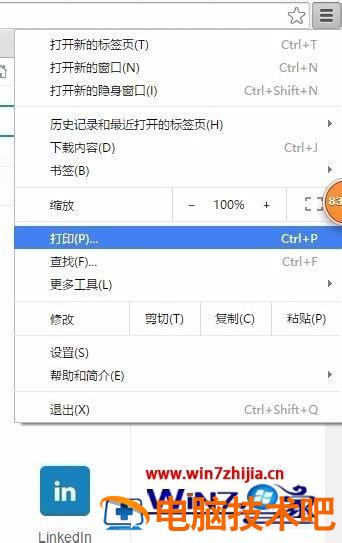
具体步骤如下:
1、首先打开你的谷歌浏览器,这是我们熟悉的图标。

2、这是打开谷歌浏览器后的首页。抱歉可能跟你的首页不太一样。点击右上角的编辑菜单,弹出的菜单栏都是英语版的。选择“Settings”。
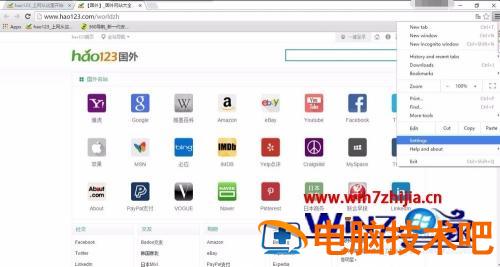
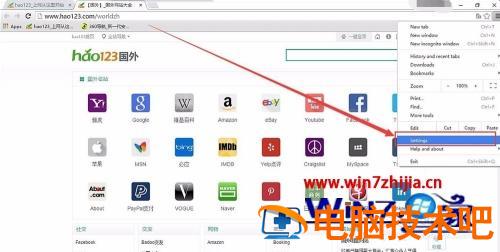
3、在设置页面,往下拉,找到“Show advanced settings...”,单击之;
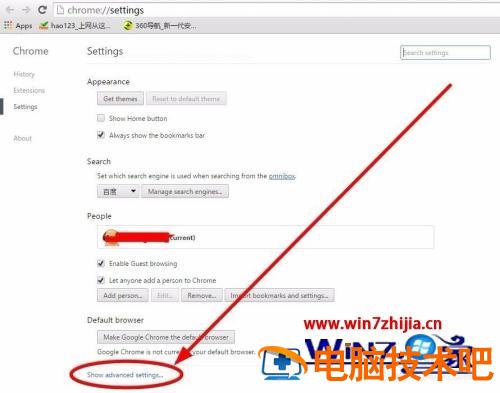
4、在新页面,找到“Language and input settings...”,单击之;
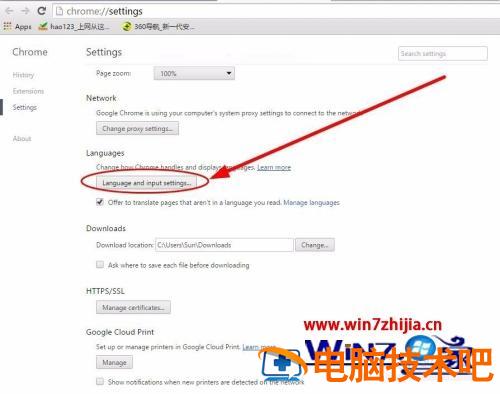
5、在语言设置页面,选择“Chinese(Simplified)”(注意一定要选择这个,不要选择别的),选中后,点击右侧“Display Google Chrome in this language”;
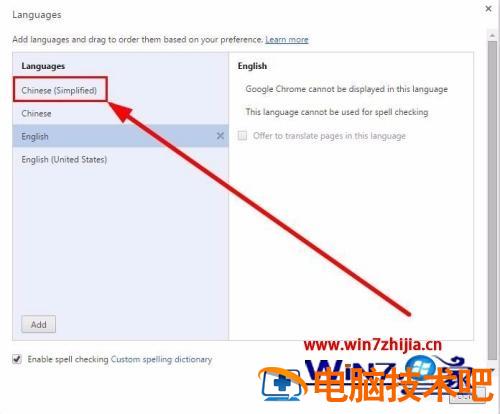
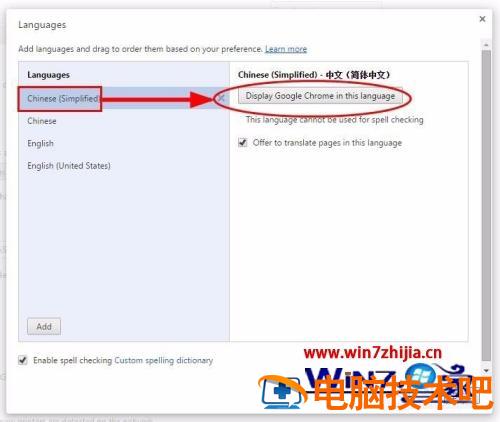
6、然后,单击右下角“Done”按钮,这就算设置完成了。接下来关闭谷歌浏览器,重新打开,再看看编辑菜单的语言,已经是中文了!
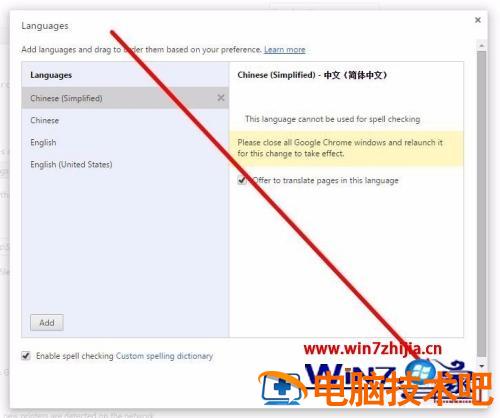
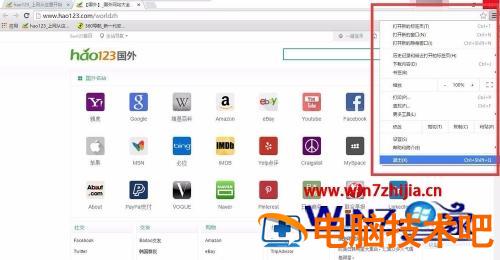
关于谷歌浏览器语言设置中文的步骤就为大家讲述到这边了,有需要的用户们可以按照上面的方法来进行设置就行了。
原文链接:https://000nw.com/7306.html
=========================================
https://000nw.com/ 为 “电脑技术吧” 唯一官方服务平台,请勿相信其他任何渠道。
系统教程 2023-07-23
电脑技术 2023-07-23
应用技巧 2023-07-23
系统教程 2023-07-23
系统教程 2023-07-23
软件办公 2023-07-11
软件办公 2023-07-11
软件办公 2023-07-12
软件办公 2023-07-12
软件办公 2023-07-12
扫码二维码
获取最新动态
